Installez le boîtier d’unités de disque optique
Les informations suivantes vous indiquent comment installer le boîtier d’unités de disque optique.
À propos de cette tâche
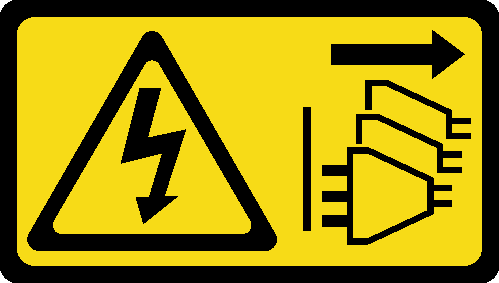
Lisez Conseils d'installation pour vous assurer de travailler en toute sécurité.
Mettez le serveur hors tension et débranchez tous les cordons d’alimentation pour cette tâche.
Empêchez l’exposition à l’électricité statique, laquelle peut entraîner l’arrêt du système et la perte de données, en conservant les composants sensibles à l’électricité statique dans des emballages antistatiques jusqu’à leur installation, et en manipulant ces dispositifs en portant une dragonne de décharge électrostatique ou un autre système de mise à la terre.
Procédure
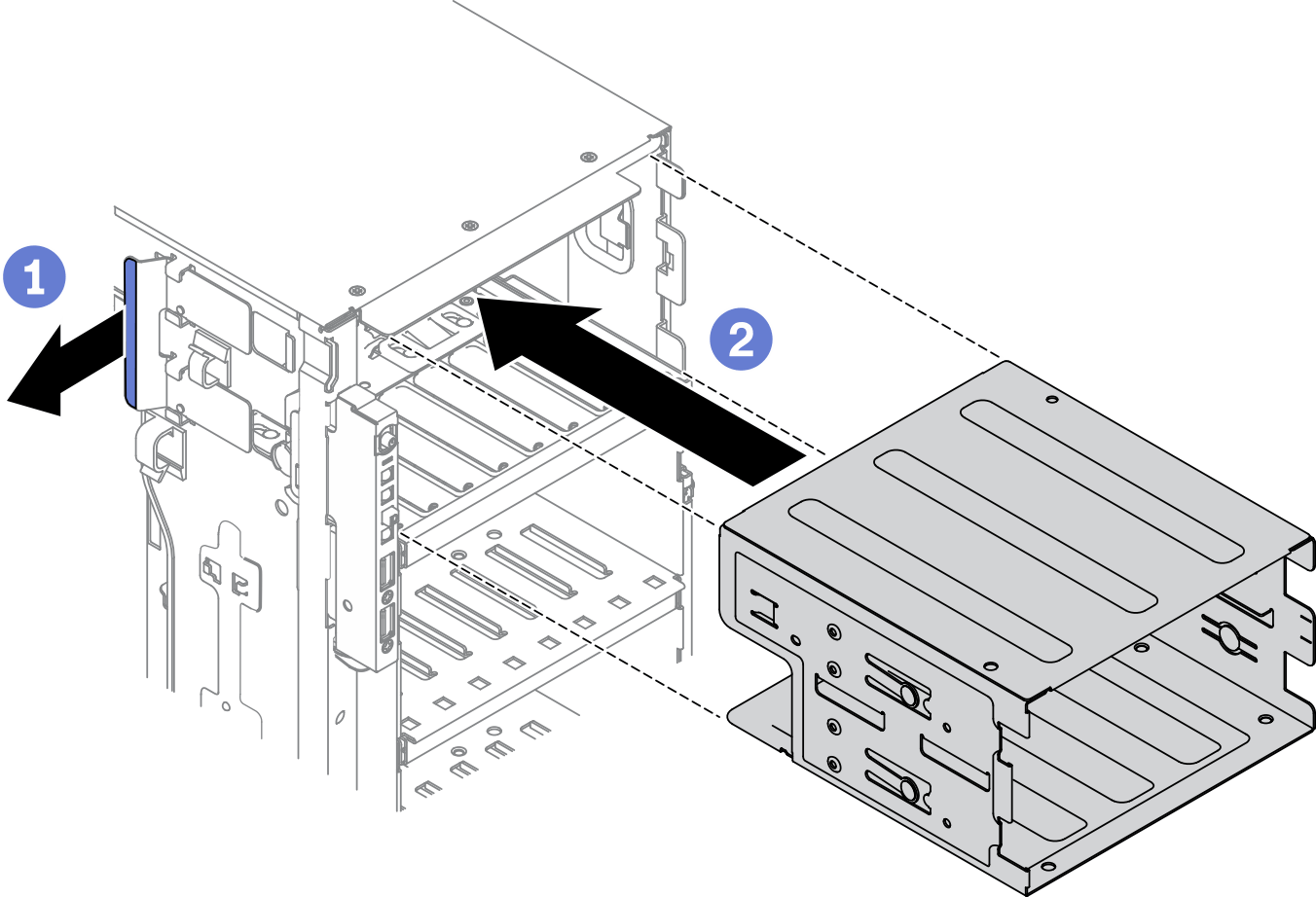
 Soulevez et maintenez la patte de fixation bleue.
Soulevez et maintenez la patte de fixation bleue. Poussez en même temps et avec précaution le boîtier d'unités de disque optique pour le faire glisser dans la baie jusqu’à ce qu’il s’enclenche.
Poussez en même temps et avec précaution le boîtier d'unités de disque optique pour le faire glisser dans la baie jusqu’à ce qu’il s’enclenche.
Après avoir terminé
Réinstallez tous les disques optiques, les unités à bande magnétique, et les obturateurs (le cas échéant) dans le boîtier d'unité de disque optique. Voir Installation d'une unité de disque optique ou d'une unité de bande et Installez l'ensemble d'adaptateur de baie de disque 5,25 pouces.
Réinstallez le panneau frontal. Voir Installation du panneau frontal.
Réinstallez la porte de sécurité. Voir Installation de la porte de sécurité.
Réinstallez le carter du serveur. Voir Installation du carter du serveur.
Terminez de remplacer les composants. Voir Fin du remplacement des composants.
Vidéo de démonstration